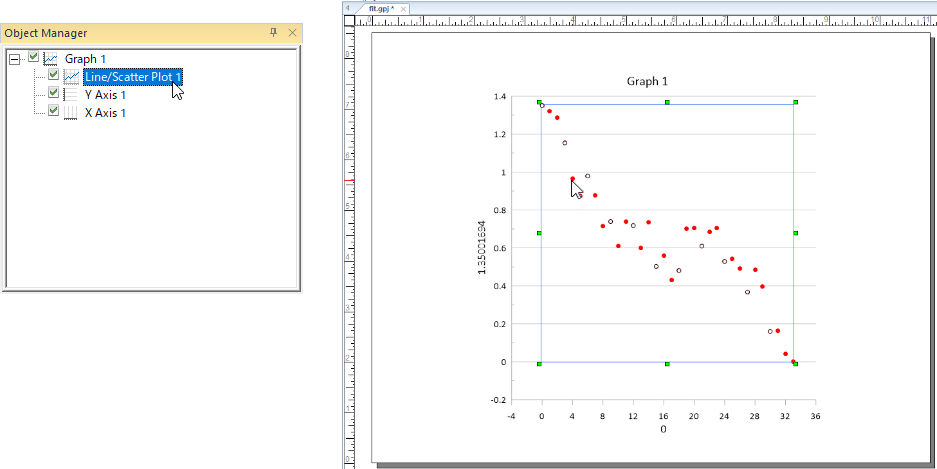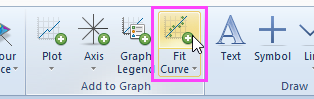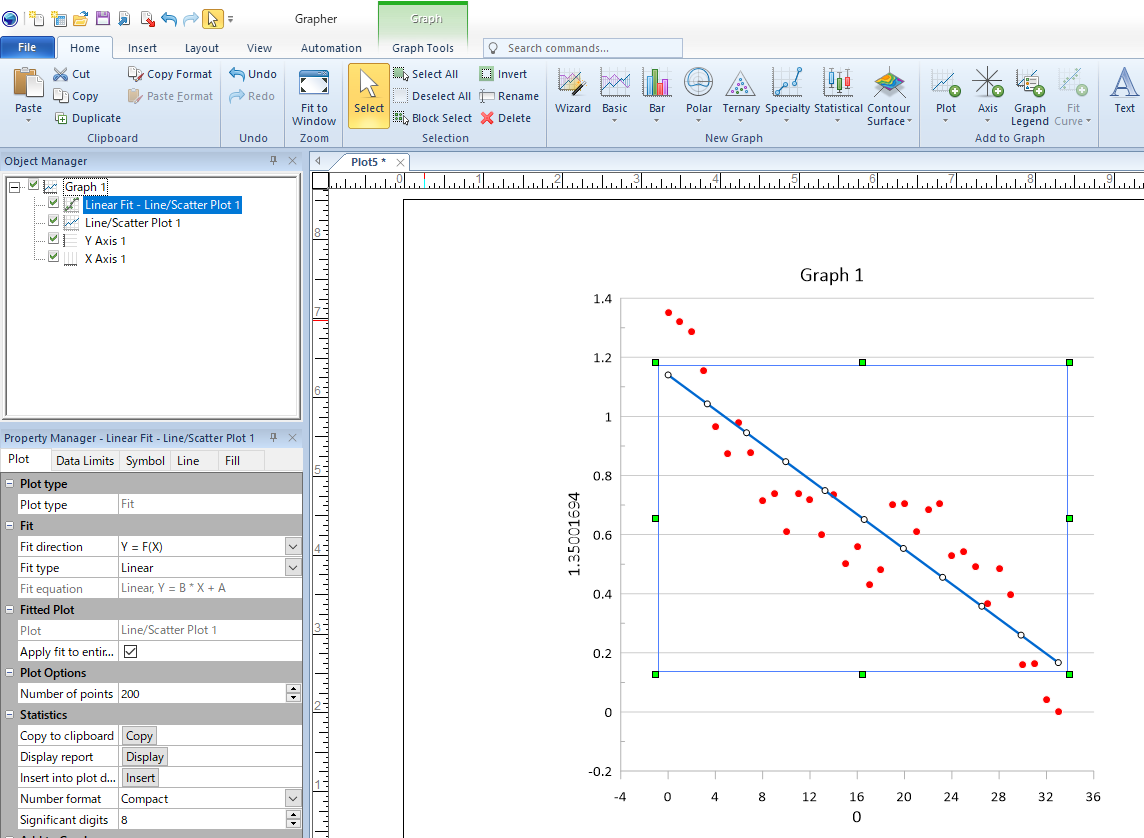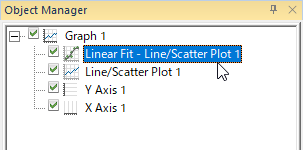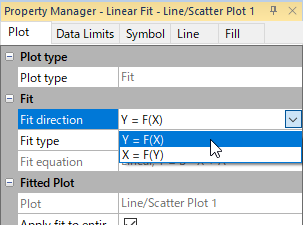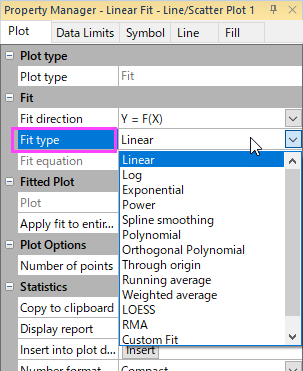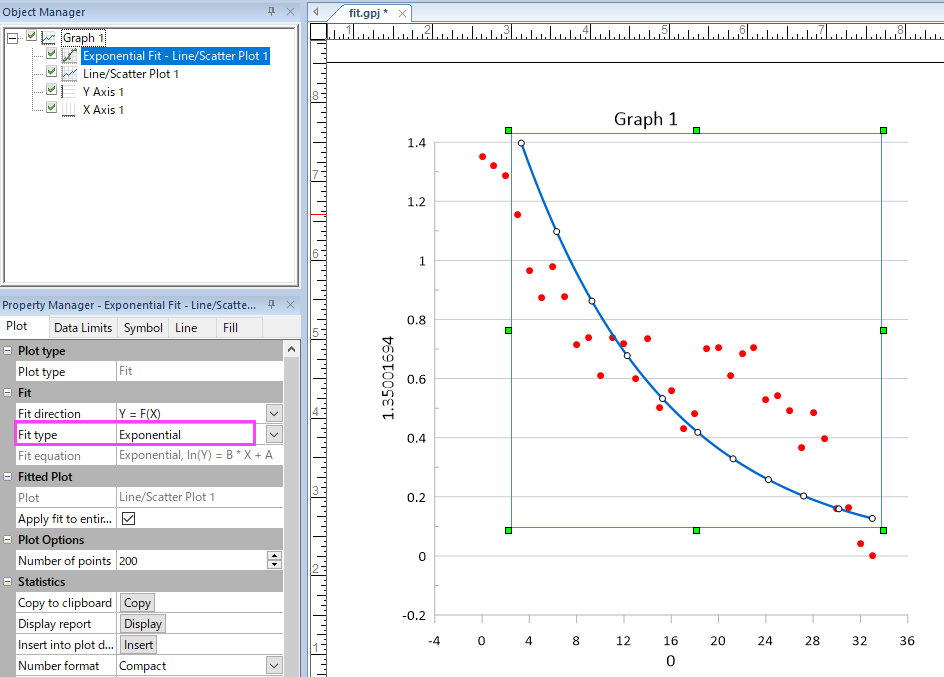フィット曲線を追加可能なグラフタイプは以下の通りです。
line/scatter(折れ線/散布図)
step plot(階段グラフ)
polar plot(極座標グラフ)
histogram(ヒストグラム)
3D ribbon(3Dリボングラフ)
3D wall(3Dウォールプロット、3Dウォールグラフ)
3D step plot(3D階段グラフ)
3D histogram(3Dヒストグラム)
3D XYZ line/scatter(3D XYZ 折れ線/散布図)
XYZ bar chart(XYZ 棒グラフ)
プロットにフィット曲線を追加する
フィット曲線をプロットに追加するには、以下の手順で行います。
- オブジェクトマネージャ(Object Manager)もしくはプロットウィンドウにてプロットを選択します。
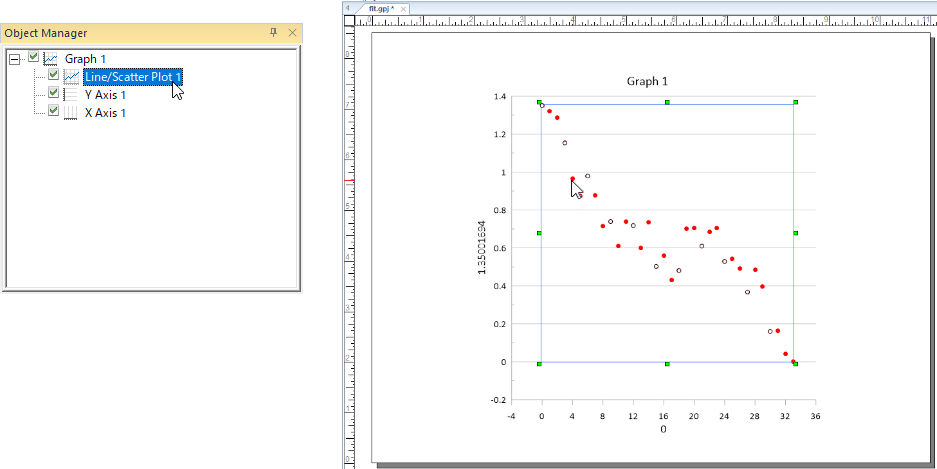
- Home:Add to Graph:Fit Curveを選択すると、デフォルトで直線フィットが追加されます。
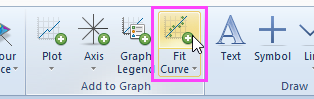
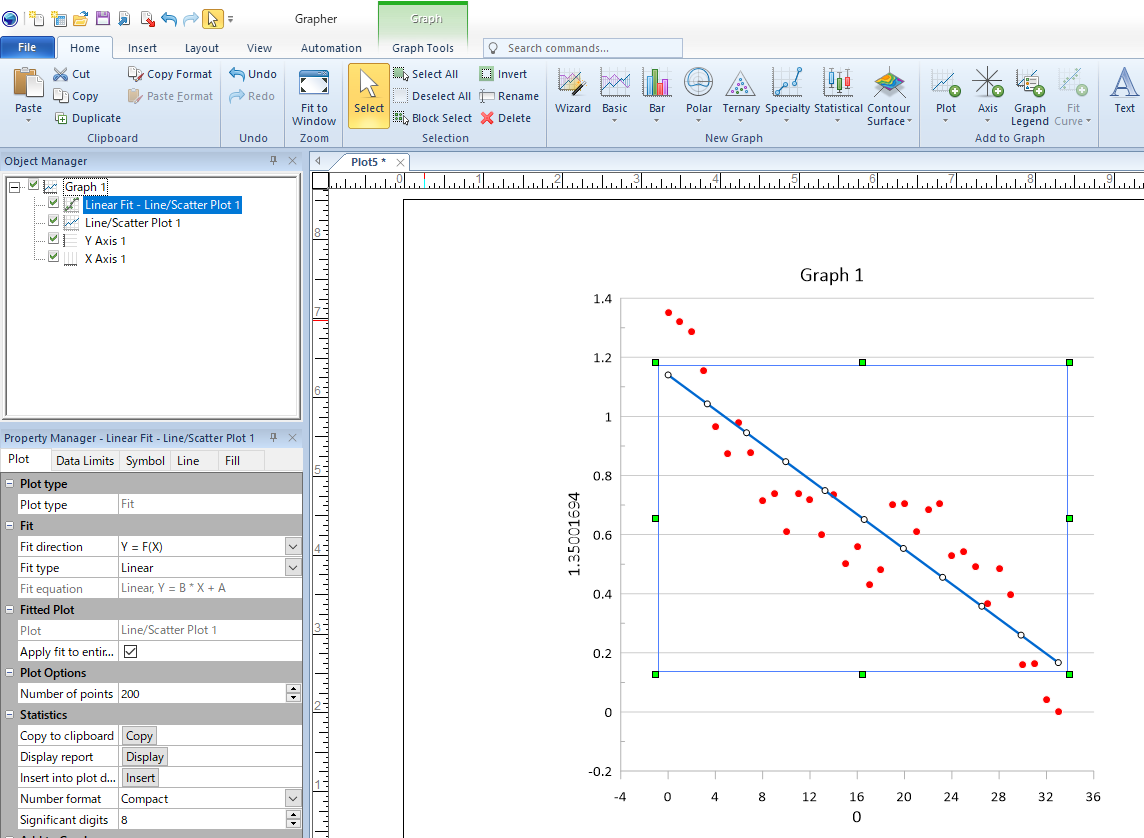
フィットの方向を変更する
Grapherでは、Xの関数(Y = F(X))およびYの関数(Y = F(X))としてのフィットをサポートしています。
フィットの方向を変更するには、
- オブジェクトマネージャ(Object Manager)にてLinear Fitをクリックして選択します。
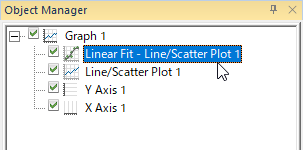
- プロパティマネージャ(Property Manager)にてPlotタブをクリックします。Fit directionで、Y = F(X)とX = F(Y)を切り替えます。
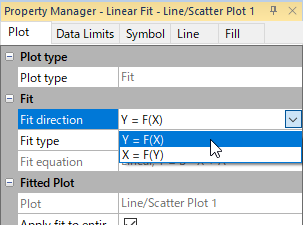
曲線タイプを変更する
- 曲線タイプを変更するには、Fit typeで任意のタイプを選択します。
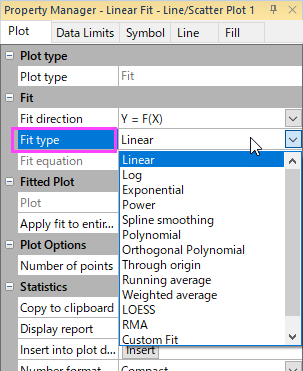
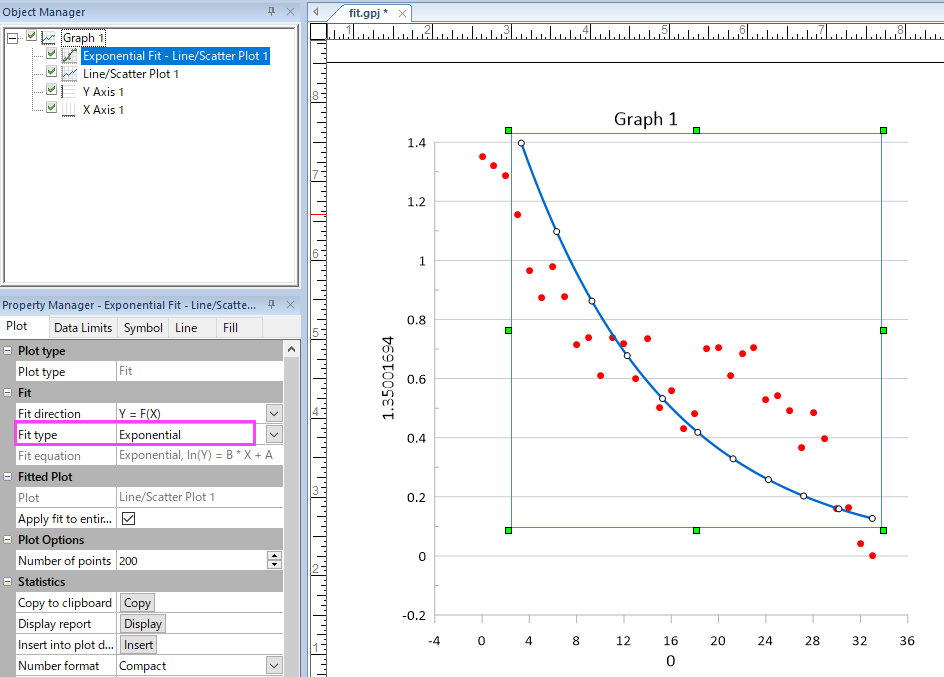
- 利用可能なフィットタイプは以下の17通りです。
- Linear:直線フィット(線形フィット)
- Log:対数関数
- Exponential:指数関数
- Power:べき関数
- Spline Smoothing:スプラインスムージング
- Polynomial:多項式関数
- Orthogonal Polynomial:直交多項式
- Through Origin:原点を通る直線フィット
- Running Average:移動平均
- Weighted Average:加重平均
- LOESS(LOWESS):局所回帰
- Reduced Major Axis(RMA):減少主軸回帰(=標準主軸回帰(Standardizes Major Axis, SMA)、幾何平均回帰(Geometric Mean, GM))
以下のタイプは、ヒストグラムおよび3Dヒストグラムで使用します。
- Normal Distribution(Gaussian):正規分布(ガウス分布)
- Lognormal Distribution:対数正規分布
- Exponential Distribution:指数分布
- Power Distribution:べき分布
- Inverse Gaussian Distribution:逆ガウス分布
各フィットタイプの詳細については、開発元のヘルプページをご参照ください。